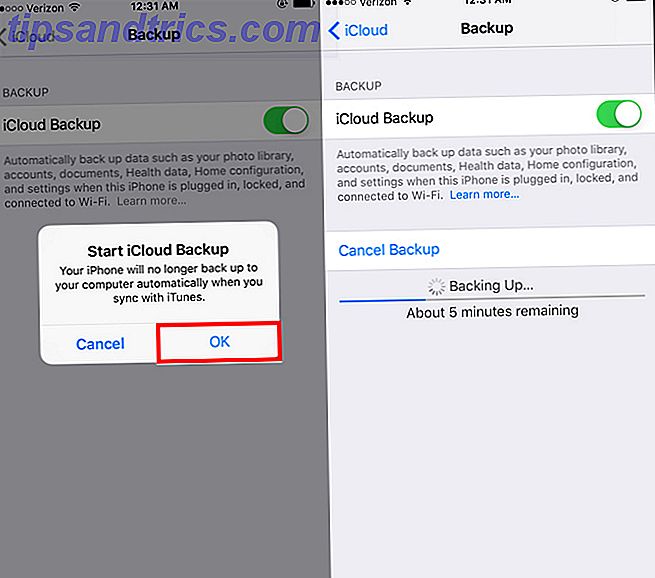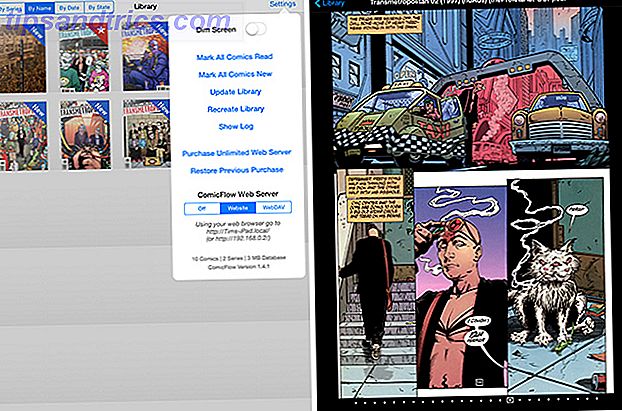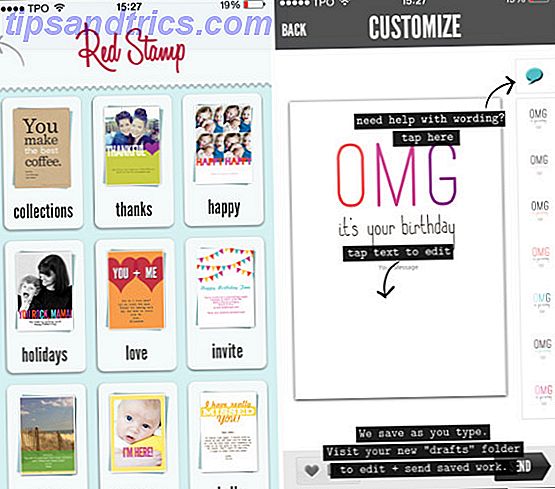Cada versão do Windows tem suas falhas e a privacidade do usuário é uma que assombra todas elas.
No Windows 10, detratores argumentam, configurações de privacidade Tudo que você precisa saber Sobre problemas de privacidade do Windows 10 Tudo o que você precisa saber Sobre os problemas de privacidade do Windows 10 Enquanto o Windows 10 tem alguns problemas que os usuários precisam conhecer, muitas afirmações proporção. Aqui está o nosso guia para tudo o que você precisa saber sobre os problemas de privacidade do Windows 10. Leia mais estão tão dispersos em toda a operação que o usuário médio não pode esperar se proteger contra tentativas de mineração de dados supostamente da Microsoft Microsoft rejeita preocupações de privacidade do Windows 10, Project Spark vai livre ... [Tech News Digest] Microsoft rejeita Preocupações de privacidade do Windows 10, projeto Spark é livre ... [Tech News Digest] A Microsoft contesta as críticas do Windows 10, o Project Spark será totalmente gratuito, o iPhone 6s pode ser à prova d'água, o Facebook sofre outra grande pane, a Coca-Cola paga por emoji e o The X- Arquivos está de volta. Consulte Mais informação . Você pode concluir que a Microsoft está dificultando intencionalmente a desativação de tudo. Felizmente, vários aplicativos de terceiros aumentaram.
Neste artigo, apresentarei sete ferramentas que facilitam o gerenciamento das configurações de privacidade nativa no Windows 10 Como definir as configurações de privacidade do Windows 10 durante a instalação Como definir as configurações de privacidade do Windows 10 durante a instalação Se você estiver instalando Windows 10 pela primeira vez, você pode ficar insatisfeito com as suposições da Microsoft ao selecionar suas predefinições de Configurações Expressas durante a instalação. Que liberdades a Microsoft está tomando com sua privacidade? Consulte Mais informação . Algumas das ferramentas também funcionarão nas versões anteriores do Windows.
1. O & O ShutUp10
Plataforma: Windows 10
Apesar de seu nome um pouco estranho, o O & O ShutUp10 é uma das melhores ferramentas de privacidade de terceiros disponíveis para o Windows 10.
Ele possui uma interface fácil de usar com opções simples de ligar / desligar para todas as configurações de privacidade do Windows. Guia de Privacidade Completa do Windows 10 Você sabe quantos dados pessoais você está realmente compartilhando ao usar O Windows 10? Mostramos a você todas as configurações de privacidade do Windows 10 e o que elas significam. Consulte Mais informação . Você pode alterar suas configurações de segurança, configurações de privacidade, serviços de localização e até preferências do Windows Update Como gerenciar o Windows Update no Windows 10 Como gerenciar o Windows Update no Windows 10 Para malucos de controle, o Windows Update é um pesadelo. Ele funciona em segundo plano e mantém seu sistema seguro e funcionando sem problemas. Nós mostramos como funciona e o que você pode personalizar. Consulte Mais informação .
Se você não está confiante sobre quais configurações ajustar, não se preocupe! O aplicativo vem com uma configuração recomendada e oferece informações sobre cada opção. É também um aplicativo portátil, o que significa que você não precisa instalá-lo.
2. Spybot Anti-Beacon
Plataforma: Windows 7, 8.1, 10
A equipe por trás do Spybot Anti-Beacon também produziu o Spybot Search & Destroy, uma ferramenta anti-malware popular.
A premissa do Anti-Beacon é simples; bloquear os problemas de rastreamento e telemetria no Windows. Se você não quiser que nenhuma informação sobre o uso do seu PC seja enviada à Microsoft e não tiver certeza de como desabilitar tudo usando opções nativas, esta é a ferramenta para você.
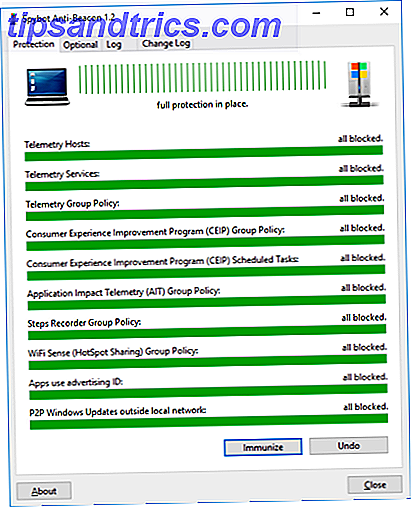
Ele possui um único botão chamado Immunize . Clique nele e o aplicativo desativará automaticamente todos os recursos de rastreamento conhecidos, incluindo hosts de telemetria, serviços de telemetria, o Programa de aprimoramento da experiência do consumidor e aplicativos que usam seu código de publicidade. Há um botão de desfazer no caso de algo dar errado.
3. Desabilitar o Spy do Win10
Plataforma: Windows 7, 8.1, 10
O Win10 Spy Disabler oferece mais de 20 ajustes de privacidade. As opções incluem uma maneira de desabilitar a Cortana, desativar a telemetria e a coleta de dados e desabilitar listas de arquivos e pastas recentes.

Você encontrará o mesmo nível de ajuste fino do O & O ShutUp10, mas se estiver procurando por um “pincel largo”, essa ferramenta faz um bom trabalho. Por exemplo, o Win10 Spy Disabler também inclui ajustes do sistema, como mostrar arquivos ocultos Como exibir arquivos e pastas ocultos no Windows Como exibir arquivos e pastas ocultos no Windows Precisa trabalhar com um arquivo ou pasta oculta no Windows? Veja como visualizá-los em apenas alguns cliques. Leia mais e desabilite a assistência remota do Windows e os utilitários do sistema.
Os desenvolvedores oferecem uma versão instalável e portátil do aplicativo.
4. W10Privacy
Plataforma: Windows 10
W10Privacy oferece a maioria das configurações de todos os aplicativos nesta lista.
O aplicativo é dividido em 14 guias: privacidade, telemetria, pesquisa, rede, Explorer, serviços, borda, OneDrive, tarefas, ajustes, firewall, aplicativos de plano de fundo, aplicativos de usuário e aplicativos do sistema. Cada uma das 14 abas vem com um grande número de opções individuais.

As configurações são codificadas por cores. O verde é um ajuste recomendado com quase nenhum efeito colateral, o amarelo indica que você precisa considerar a configuração caso a caso, e vermelho significa que você deve proceder somente se estiver confiante na sua seleção.
Se você gosta de ser altamente granular em sua abordagem à privacidade, este é o melhor aplicativo para você.
5. Privacidade do Windows Tweaker
Plataforma: Windows XP, Vista, 7, 8.1, 10
Quando você inicia o Windows Privacy Tweaker pela primeira vez, ele executa automaticamente uma varredura em todo o sistema das configurações e oferece alguns ajustes recomendados. Os resultados são exibidos em quatro guias: Serviços, Agendador de Tarefas, Registro e Segurança USB.

É particularmente forte nas áreas de ajustes de Serviços e Registro, oferecendo algumas opções que os outros aplicativos não incluem. No entanto, tenha cuidado ao fazer alterações no registro Como corrigir erros do Registro do Windows e quando não incomodar Como corrigir erros do Registro do Windows e quando não incomodar Na maioria dos casos, a fixação do nosso registro não fará nada. Às vezes, erros de registro causam estragos depois de tudo. Aqui vamos explorar como identificar, isolar e corrigir problemas de registro - e quando não se incomodar em tudo. Consulte Mais informação !
Todos os ajustes têm um código de cores simples: vermelho significa que você está em risco, verde significa que você está seguro. Nem todas as configurações estão disponíveis se você não estiver usando o Windows 10.
6. AntiSpy para Windows 10
Plataforma: Windows 10
Desenvolvido pela Ashampoo, o AntiSpy for Windows 10 é indiscutivelmente o mais esteticamente agradável dos aplicativos que eu exibi.
Sua raison d'être gira em torno de quatro tarefas principais: permitir que você defina suas configurações de segurança 7 Recursos de segurança do Windows 10 e como usá-los 7 Recursos de segurança do Windows 10 e Como usá-los O Windows 10 tem tudo a ver com segurança. A Microsoft recentemente instruiu seus parceiros que, nas vendas, os recursos de segurança do Windows 10 devem ser o foco principal. Como o Windows 10 cumpre essa promessa? Vamos descobrir! Leia mais, proteja sua privacidade, desabilite os serviços de localização e impeça o Windows de enviar dados de diagnósticos e uso para a Microsoft.

Ele oferece uma visão geral fácil de entender de todas as configurações críticas do sistema e permite desativar cada um com um único clique. Para usuários menos experientes tecnologicamente, ele oferece duas predefinições: uma que impede a comunicação de aplicativos à Microsoft e outra que configura seu sistema com base nas opiniões dos especialistas em segurança da Ashampoo.
7. Destrua a espionagem do Windows 10
Plataforma: Windows 10
Destrua o Windows 10 Spying é o único software de código aberto na minha lista. É também um aplicativo portátil.
O maior ponto de venda do aplicativo é sua capacidade de excluir programas padrão do Windows que vazam dados e não são removíveis em Programas e Recursos. Ele também pode remover dados de telemetria, bloquear vários endereços IP, desabilitar o Windows Defender e desativar atualizações do Windows 7 maneiras de desativar temporariamente o Windows Update no Windows 10 7 maneiras de desativar temporariamente o Windows Update no Windows 10 . No Windows 10, você fica à mercê do cronograma da Microsoft, a menos que você saiba configurações e ajustes ocultos. Portanto, mantenha o Windows Update sob controle. Consulte Mais informação .
Uma palavra de aviso: algumas das ações oferecidas são irreversíveis, portanto, certifique-se de criar um ponto de restauração do sistema antes de continuar.
Seus aplicativos de privacidade favoritos
Eu apresentei sete dos principais aplicativos de gerenciamento de privacidade do mercado, mas adoraria ouvir sua opinião.
Você já usou alguma das minhas recomendações? Qual é a sua preferência? O seu favorito pessoal não entrou na lista? O que faz isso tão bom?
Você pode deixar sugestões, dicas e opiniões na seção de comentários abaixo.
Créditos da Imagem: xavier gallego morell / Shutterstock